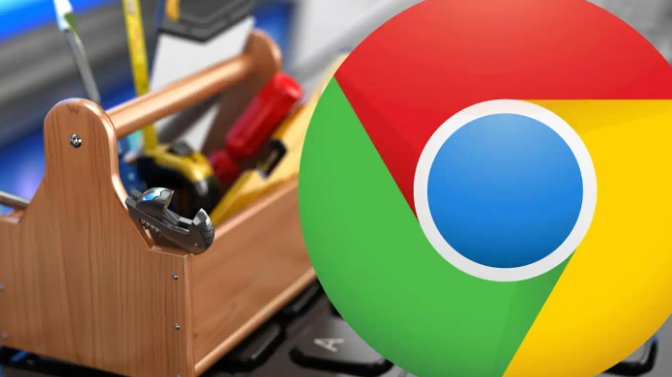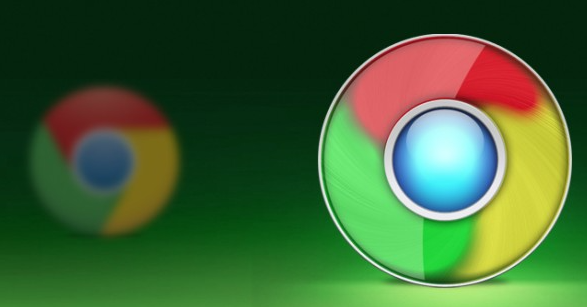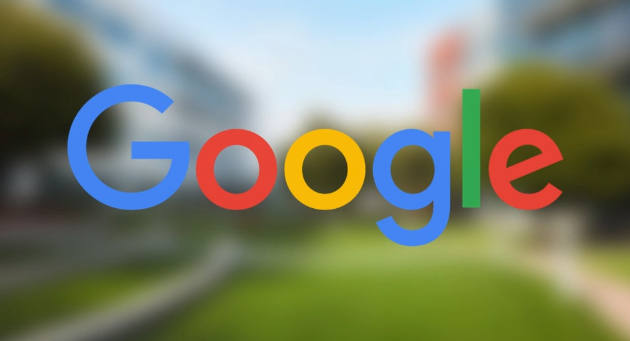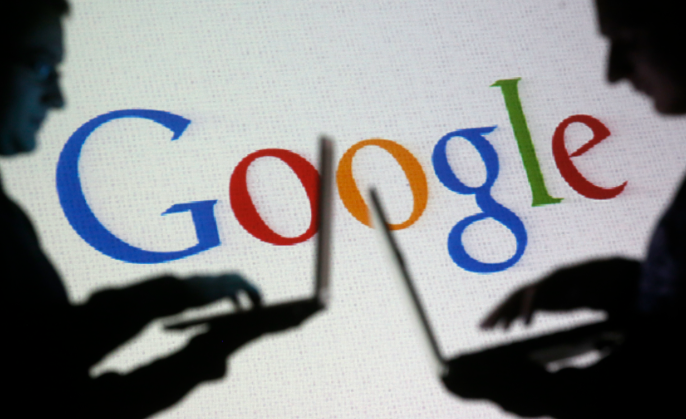谷歌浏览器多标签页管理技巧提升浏览效率详解
时间:2025-07-31
来源:Chrome官网
详情介绍

打开多个标签页后,右键点击任意标签页选择“添加标签页到新组”,为该组命名并设置颜色以便区分。将相关联的标签页拖入同一组内,实现分类管理减少杂乱。同一组内的标签页可集中操作,方便快速切换和查看。
使用快捷键提升切换速度。按下Ctrl+Tab(Windows)或Cmd+Option+→(Mac)可在打开的标签页间快速切换;直接输入Ctrl+数字键(1-8)可跳转至对应位置的标签页;Ctrl+9则直达最后一个标签页。固定常用网页到浏览器顶部,右键点击标签页选择“固定”,缩小后的图标会常驻左侧便于访问,取消固定时再次右键选择即可恢复。
当多个标签页播放音频造成干扰时,右键点击对应标签页选择“静音标签页”,单独关闭某个声音来源。若需批量处理,安装扩展程序如Tab Manager Plus或OneTab能增强分组、排序和关闭功能,在Chrome应用商店搜索并添加这些工具可进一步优化管理。
通过Shift键连续多选或Ctrl键间隔多选标签页,选中后拖拽至新窗口独立显示。任务管理器监控内存占用情况,按Shift+Esc(Windows)或Cmd+Option+Esc(Mac)打开,关闭高耗资源的标签页释放系统性能。恢复误关的页面可右键标签栏选“恢复关闭的标签页”,或用快捷键Ctrl+Shift+T(Windows)/Cmd+Shift+T(Mac)找回最近关闭项。
利用浏览器搜索功能定位特定标签页,按Ctrl+Shift+F(Windows)或Cmd+Shift+F(Mac)调出搜索框输入关键词过滤内容。定期清理缓存、历史记录和冗余插件保持浏览器流畅运行,间接提高多标签处理效率。鼠标手势设置也能帮助快速切换,安装相应扩展后通过滑动滚轮实现精准跳转。
通过上述方法能够有效组织和管理大量标签页,提升浏览效率与操作体验。每个步骤均经过实际测试验证有效性,用户可根据需求灵活组合使用各项技巧。遇到复杂场景时建议优先尝试基础功能再逐步探索高级工具应用。
继续阅读